Як зменшити гучність у Zoom, Google Meet і Microsoft Teams

Програми для відеодзвінків стали найважливішою частиною віддаленої роботи та навчання. Досліджуйте, як зменшити гучність у Zoom, Google Meet та Microsoft Teams.
Незважаючи на те, що спочатку Minecraft може виглядати простою, ця блокова гра може потребувати надзвичайних ресурсів комп’ютера для безперебійної роботи. Гра покладається на створення та виведення певних віддалених сутностей, як-от мобів і місцевості, щоб мінімально використовувати ресурси, але це не завжди працює.
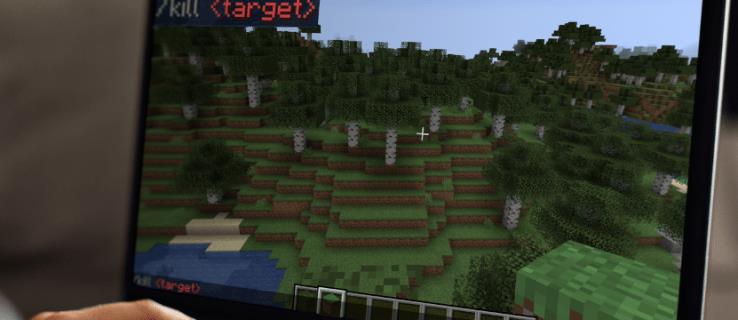
Якщо світ, у який ви зараз граєте, починає заїкатися або випадково втрачати кадри, швидше за все, є забагато мобів, які не зникли. Іноді в цих областях користувачі не взаємодіяли протягом тривалого часу, тоді як інші моби, такі як торговці Minecraft, ніколи не зникають за замовчуванням.
Рішення полягає в тому, щоб швидко вбити всіх мобів за допомогою консольних команд. Ось як їх винищити.
Як використовувати команду Kill у Minecraft, щоб вбити всіх мобів
Є лише один спосіб ефективно видалити сутності з карти. Спроба пройти весь світ і вбити мобів вручну займає надто багато часу, насамперед тому, що моби природно з’являються в будь-якому випадку.
Вбивство всіх мобів покладається на використання команди kill на консолі. Технічно це шахрайство в грі, але трохи очищення мобів ніколи нікому не зашкодить, якщо це для кращої продуктивності.
Команда “ /kill” може видалити будь-яку сутність із гри, включаючи гравців, мобів, дроп та інші предмети. Він може бути дуже вибірковим, коли ви цього хочете, дозволяючи видаляти одного моба за раз, вводячи його унікальний ідентифікатор (UUID) як параметр команди. Однак він видалить усе без введення інших параметрів, включаючи вас (персонаж гравця).
Підтримувані платформи для команди The Kill
Команда kill універсально доступна майже в усіх версіях Minecraft, залежно від версії, у яку ви граєте. Ось короткий виклад:
| Платформа/Видання | Версія (необхідна мінімальна) |
| Java Edition (будь-який ПК) | 1.3.1 і новіших версій |
| Кишенькове видання (PE) | 0.16.0 і новіших версій |
| Xbox One (Bedrock) | 1.2 і пізніші версії |
| PS4/PS5 (Bedrock) | 1.14.0 і новіших версій |
| Nintendo Switch (Bedrock) | 1.5.0 і новіших версій |
| Windows 10 Edition (Bedrock) | 0.16.0 і новіших версій |
| Освітня версія (EE) | Доступний у всіх версіях |
Команда не працює на PS3 або WiiU, оскільки їх версії Minecraft сильно застаріли та переведено в статус «Legacy Edition».
Команда kill працює однаково незалежно від видання, у яке ви граєте (якщо воно доступне та реалізоване). Єдина відмінність полягає в тому, щоб дозволити чит-системі використовувати його.
Увімкніть коди для команди Kill на Minecraft Java
Ви повинні спочатку активувати чіти, щоб увімкнути команду kill для видалення всіх мобів у Minecraft Java. Mojang оновив інтерфейс користувача «Створити нову гру», щоб зробити навігацію параметрами більш керованою. Цей розділ містить кроки для активації кодів для старої та нової версій.
Увімкніть чіти під час створення нової гри в Minecraft Java 1.19.3 і раніших версій
Як згадувалося, ви повинні ввімкнути чити в Minecraft Java версії 1.19.3 або ранішої, щоб використовувати команду kill для видалення мобів. Ось як ви можете виконати завдання.
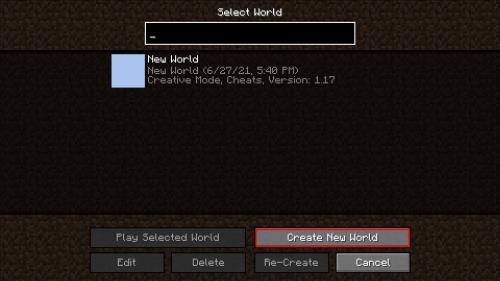
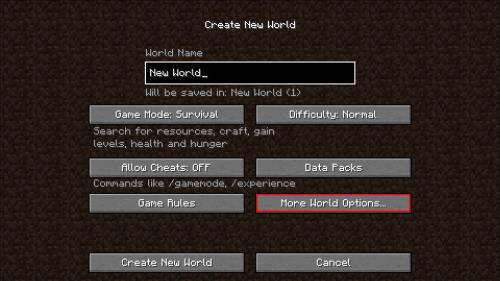
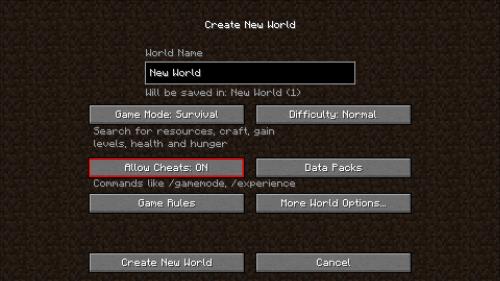
Тепер ви можете використовувати команду kill у своїй грі, щоб убити всіх мобів та інші сутності чи предмети.
Увімкніть чіти під час створення нової гри в Minecraft Java 1.19.4 і новіших версій
Mojang змінив інтерфейс користувача в меню «Створення нової гри» в Minecraft Java, починаючи з версії 1.19.4 . Ось як увімкнути чіти в Java 1.19.4 і новіших версіях.
Тепер коди активовані та готові до команди вбивства.
Увімкнення кодів для команди Kill у Minecraft Bedrock, Education та PE
Як і в Java, ви повинні ввімкнути чіти у версії Bedrock, Education Edition та версії PE, щоб використовувати команду «/kill». Однак Mojang змінив інтерфейс користувача (UI) меню «Створити новий світ» , починаючи з версії 1.18.30 для Bedrock, але воно все ще зберігає старе меню під час гри. Користувачі Minecraft PE отримали оновлення інтерфейсу користувача через деякий час (Switch отримав його у версії 1.19.20 ). Minecraft Education залишається без змін. Ось що робити і старому, і новому.
Увімкніть чіти на Create New World у Minecraft Education/Bedrock v1.18.12 і раніше
Оскільки Minecraft Education використовує старий інтерфейс користувача «Create New World», він виконує ті самі кроки, що й у Bedrock 1.18.12 і раніше. Ось що ви робите для обох.



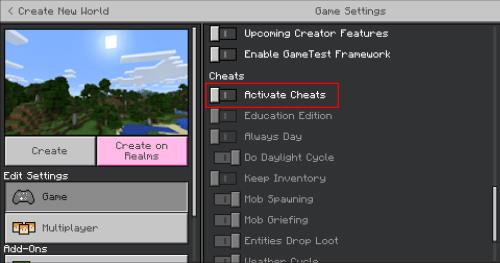
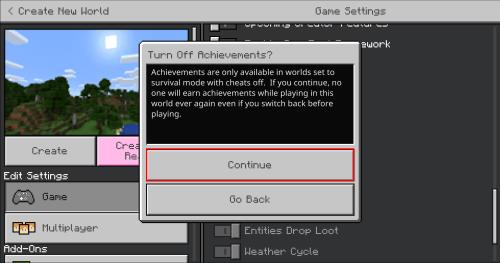
Увімкніть коди для створення нової гри в Minecraft v1.18.30 і новіших версіях



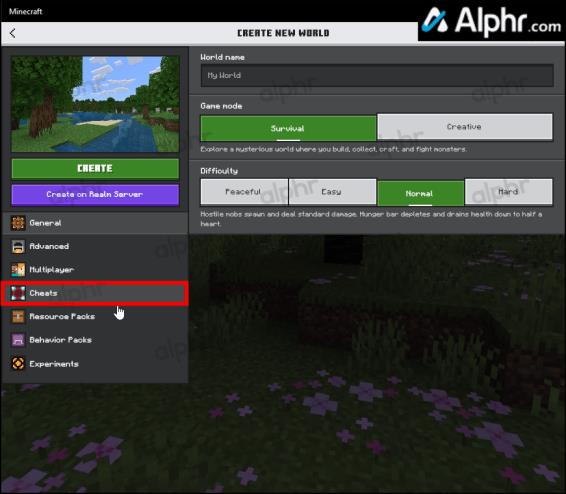
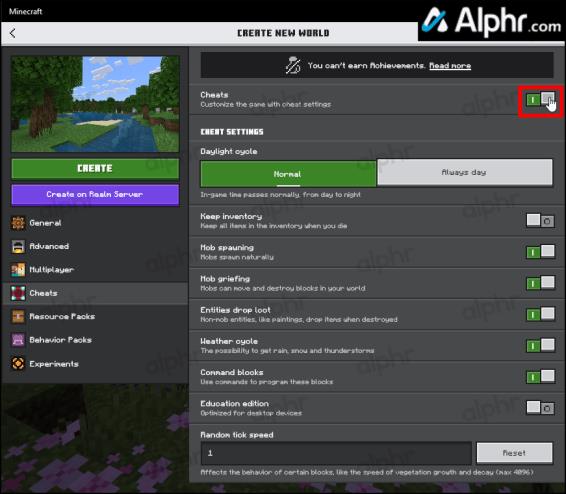
Увімкніть коди для створення нової гри в Minecraft PE
Оскільки Minecraft PE є портом Bedrock, він використовує той самий інтерфейс користувача для меню «Створити новий світ». Однак зазвичай у вас немає клавіатури. Тому вам потрібно виконати наведені вище дії для Bedrock, але використовувати елементи керування вашого пристрою, зокрема сенсорний екран на телефонах і планшетах Android/iOS або кнопки контролера/геймпади на портативних консолях, зокрема Nintendo Switch.
Як увімкнути чити під час гри в Minecraft Bedrock/Education/PE
Увімкнення читів під час гри використовує той самий процес для всіх версій Bedrock, включаючи Minecraft PE (MCPE). Ці кроки також стосуються Minecraft Education. У меню використовується старий інтерфейс користувача, на відміну від новішого інтерфейсу користувача Create New World. Ось як це зробити.
Тепер ви можете використовувати команду kill, щоб знищити всіх мобів, серед іншого.
Як увімкнути чити під час гри в Minecraft Java
Увімкнення читів під час гри в Minecraft Java використовує той самий процес для всіх версій Java . Налаштування в грі використовують старий інтерфейс, на відміну від новішого інтерфейсу Create New World. Якщо ви хочете ввімкнути чіти у світі, яким ви зараз керуєте, ось що вам потрібно зробити:
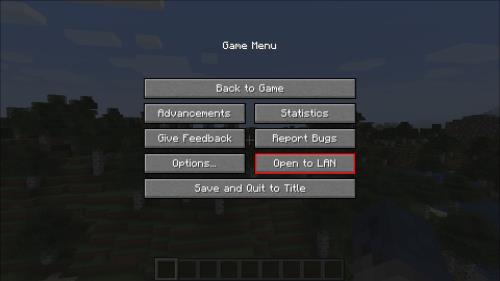
Тепер у вас активовані чіти, тому ви можете використовувати команду kill, щоб знищити всіх мобів і інші речі, які ви бажаєте.
Використання команди Minecraft Kill для знищення всіх мобів
У всіх версіях Minecraft команда для вбивства всього на світі є « /kill ».
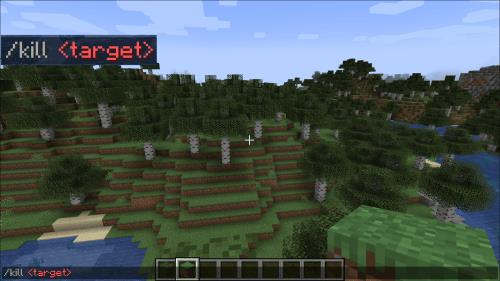
Введення «/kill» у консолі знищує майже будь-яку ціль, яку можна видалити, включно з гравцем. Однак у вас є певна свобода у кращому виборі цілей.
Введення «/kill @e» досягне того самого ефекту, але дозволить вам пограти з типами.
Коли ви стоїте перед мобом або предметом, який знімається, введення «/kill» на консолі відкриває список можливих варіантів, включаючи UUID цілі, на якій знаходиться ваш перехрестя. Вибравши його зі спадного списку та запустивши команду, ви вб’єте лише цю ціль.
Під час використання «Творчого режиму» гравці не можуть бути вбиті цією командою жодним чином.
Приклади команд Kill
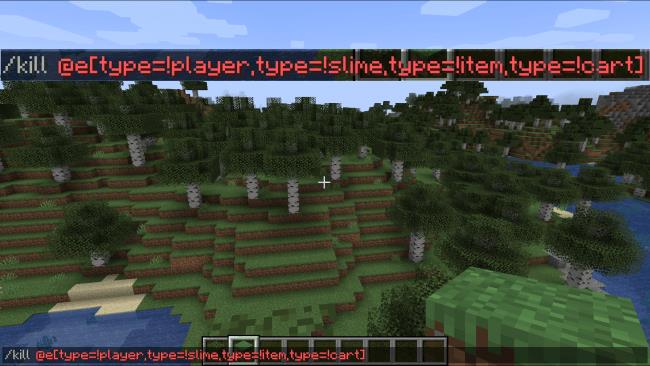
@e[type=» як команду. Наприклад, «/kill @e[type=skeleton]» вбиває всіх скелетів.Ви можете повозитися з командою та доступними типами, щоб дізнатися, що ви можете з нею робити.
Як ввести команду Kill
Найшвидший спосіб активувати команди вбивства - через вікно чату, яке доступне у всіх версіях Minecraft. Ось як його відкрити:
Коли вікно чату відкрито, вам потрібно:
/kill», а потім оберіть усі необхідні параметри (бажано принаймні « @e[type=!player]», щоб припинити самовбивство.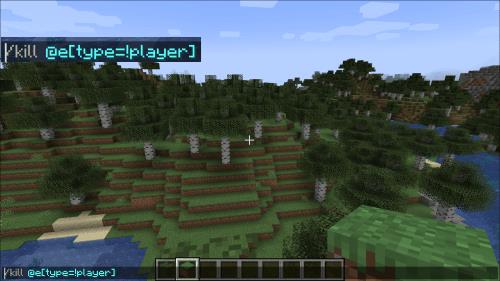
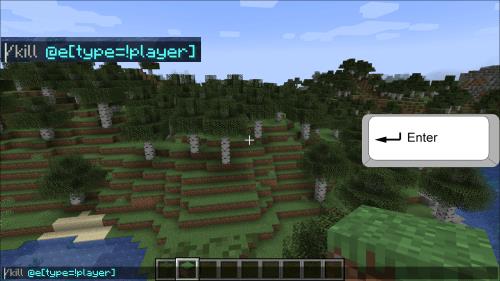
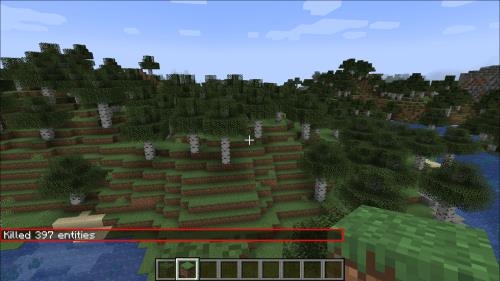
Якщо ви вбили себе, натисніть Respawn, щоб знову з’явитися та зібрати всю здобич, яку ви та моби скинули.
Додаткові поширені запитання
Чому я повинен вбивати всіх мобів у Minecraft?
Оскільки гра не звільняє деяких мобів постійно, вона з часом займе багато пам’яті та обчислювальної потужності, щоб контролювати їх розташування та статуси. Це може спричинити заїкання, втрату FPS і, зрештою, можливий збій через брак доступної пам’яті.
Вбивство всіх мобів по суті очищає значну частину використаної пам’яті, якщо світ був відкритий протягом тривалого часу.
Однак, коли цих мобів вбивають, будь-яка здобич, яку вони викидають, знову зберігатиметься в пам’яті, що трохи знижує ефективність команди.
Як я можу видалити залишки після використання команди Kill у Minecraft?
Найшвидший спосіб повністю видалити всі випали предмети та здобич — це повторно запустити команду kill. Комплексна /kill @e[type=!player]команда « » скине все, крім гравців, очищаючи більшу частину пам’яті, яка використовується для ефективного зберігання даних предметів і мобів.
Якщо ви хочете повністю скинути свій прогрес, вам потрібно буде /kill @eдвічі використати « »: один раз, щоб убити себе та всіх мобів, а другий раз, щоб видалити все, що ви впустили.
Перезавантажте гру за допомогою команди Quick Kill
Тепер ви знаєте, як видалити кожного моба чи предмета в грі за допомогою корисної команди kill. Використовуйте цю потужність відповідально, і ви очистите пам’ять гри, щоб усунути дратівливі падіння FPS і заїкання. Або просто ходіть навколо, роблячи предмети, і моби підуть. Це ваш дзвінок.
Які ще команди або чіти Minecraft ви б хотіли знати? Повідомте нас у розділі відгуків нижче.
Програми для відеодзвінків стали найважливішою частиною віддаленої роботи та навчання. Досліджуйте, як зменшити гучність у Zoom, Google Meet та Microsoft Teams.
Дізнайтеся, як налаштувати мобільну точку доступу в Windows 10. Цей посібник надає детальне пояснення процесу з урахуванням безпеки та ефективного використання.
Досліджуйте, як налаштувати налаштування конфіденційності в Windows 10 для забезпечення безпеки ваших персональних даних.
Дізнайтеся, як заборонити людям позначати вас у Facebook та захистити свою конфіденційність. Простий покроковий посібник для безпеки у соцмережах.
Пам’ятаєте часи, коли Bluetooth був проблемою? Тепер ви можете ефективно обмінюватися файлами через Windows 10 за допомогою Bluetooth. Дізнайтеся, як це зробити швидко і легко.
Ось посібник про те, як змінити тему, кольори та інші елементи в Windows 11, щоб створити чудовий робочий стіл.
Детальна інструкція про те, як завантажити Google Meet на ваш ПК, Mac або Chromebook для зручного використання.
Детальний огляд процесу налаштування VPN в Windows 10 для безпечного та анонімного Інтернет-серфінгу.
Ось як ви можете отримати максимальну віддачу від Microsoft Rewards для Windows, Xbox, Mobile, покупок і багато іншого.
Оскільки продуктивність і доступність бездротових периферійних пристроїв продовжують зростати, Bluetooth стає все більш поширеною функцією на ПК з Windows. Досліджуйте, як підключити та використовувати Bluetooth.








